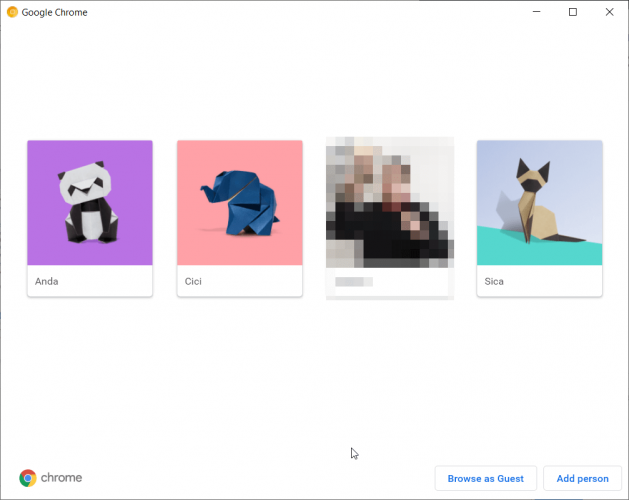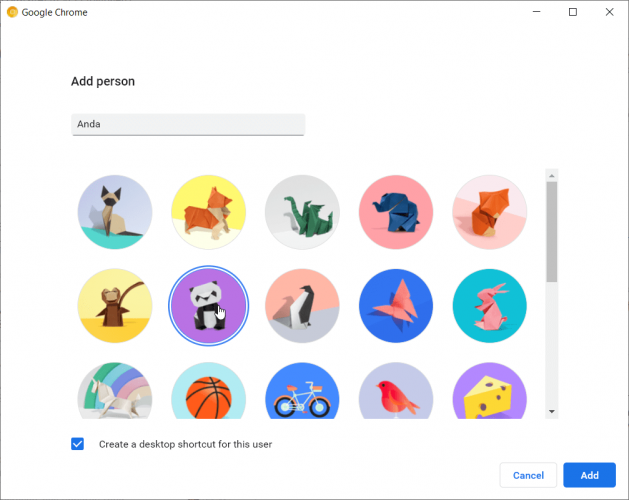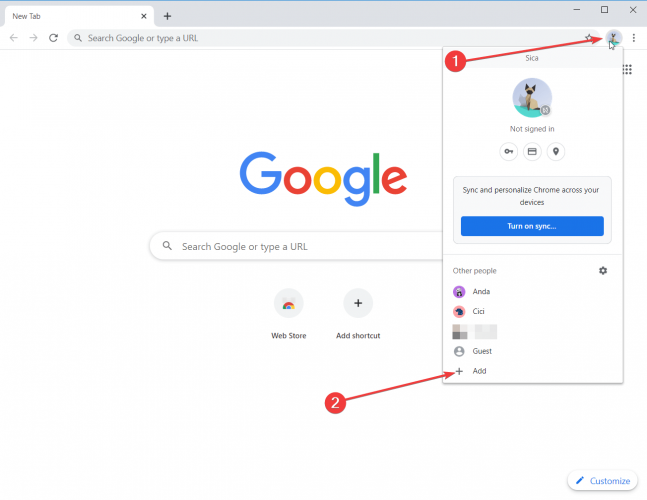Come abilitare il Selettore profilo in Google Chrome
- Google ha aggiunto l’opzione per selezionare un determinato profilo all’avvio del browser, proprio come quando selezioni un profilo su Netflix.
- Per abilitare il Selettore profilo in Google Chrome, aprilo e digita chrome: // flags / # enable-new-profile-picker nella barra degli indirizzi.
- Google Chrome è utilizzato dalla maggior parte delle persone che navigano in Internet. Leggi di più a riguardo dalla nostra sezione Google Chrome.
- Il nostro hub di tutorial tecnici è il punto di partenza se hai bisogno di una guida su quasi tutti i software, hardware o modifiche che puoi immaginare.
Per risolvere vari problemi del PC, consigliamo DriverFix: questo software manterrà i tuoi driver attivi e funzionanti, proteggendoti così da errori comuni del computer e guasti hardware. Controlla ora tutti i tuoi driver in 3 semplici passaggi:
- Scarica DriverFix (file di download verificato).
- Fare clic su Avvia scansione per trovare tutti i driver problematici.
- Fare clic su Aggiorna driver per ottenere nuove versioni ed evitare malfunzionamenti del sistema.
- DriverFix è stato scaricato da 502.786 lettori questo mese.
È una cosa carina cambiare il profilo in Google Chrome, soprattutto se tutti i membri della famiglia utilizzano lo stesso computer. Non devi combattere un secondo in più per chi ha chiuso quale scheda e perché.
Google ha aggiunto l’opzione per selezionare un determinato profilo all’avvio del browser, proprio come quando selezioni un profilo su Netflix.
Come posso abilitare il Selettore profilo in Google Chrome?
Se desideri abilitare il Selettore profilo in Google Chrome, segui esattamente questi passaggi:
- Apri Google Chrome e digita chrome: // flags / # enable-new-profile-picker nella barra degli indirizzi.
- L’opzione in alto sarà esattamente il selettore Nuovo profilo. Fare clic sul pulsante a destra per abilitarlo.
- Premi il pulsante di riavvio dall’angolo inferiore destro dello schermo.
Dopo aver premuto il pulsante, vedrai tutti i profili che esistono su Google Chrome e potrai scegliere tra di loro.
Ovviamente, dopo aver fatto clic sul profilo, Chrome inizierà con tutte le schede che il profilo aveva aperto l’ultima volta.
Come posso aggiungere un altro profilo in Google Chrome?
Se hai abilitato il Selettore profilo, è facile come premere il pulsante Aggiungi persona dall’angolo in basso a destra della finestra iniziale. Quindi, digita un nome e scegli un’immagine del profilo proprio come nell’immagine qui sotto.
Puoi anche creare un collegamento per il profilo sul desktop se lasci il segno di spunta nell’angolo in basso a sinistra.
Come posso aggiungere un profilo senza Profile Picker?
Se non hai abilitato il Selettore profilo, è comunque abbastanza facile aggiungere un profilo.
- Fare clic sull’immagine del profilo nell’angolo in alto a destra dello schermo.
- Ora fai clic sul pulsante Aggiungi nella parte inferiore della finestra del profilo. Vedrai la stessa finestra per aggiungere un profilo esattamente come lo vedi se vuoi aggiungere un profilo da Profile Picker.
Il Selettore profilo è ora disponibile, ma solo per la versione Canarie di Google Chrome.
Ti piace il Selettore di profilo? Come ti senti a riguardo? Lasciaci i tuoi pensieri nei commenti qui sotto.